Hai un PC nuovo di zecca appena comprato ma ti sei reso conto che sopra sono installati programmi che non servono a nulla. Quando si acquista un computer preassemblato di qualche produttore è praticamente scontato che sopra Windows siano presenti programmi standard messi proprio dalla casa. Questi programmi però, molto spesso, oltre a non servire a nulla possono anche rallentare il PC. In questa guida vi spiegheremo come disinstallare un programma da Windows utilizzando, oltre al comodo tool disponibile in sistema, anche con programmi di terze parti.
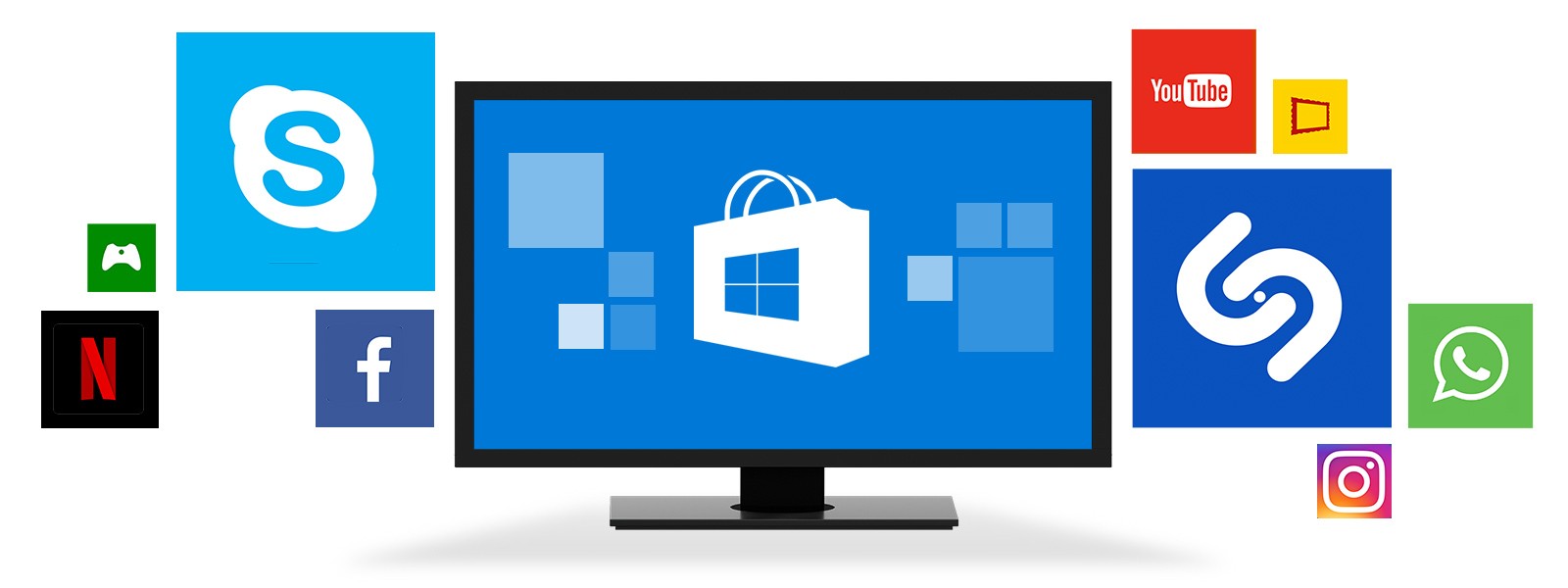
Vi sembrerà forse strano, ma ci sono alcuni programmi che possono essere difficile da disinstallare. Questi poi lasciano file di ogni tipo sul sistema, per cui molto spesso la disinstallazione standard può non essere efficace al 100%. Grazie ai nostri consigli potrete però rimuovere questi software e far tornare a splendere il vostro PC. Magari anche il vostro vecchio Computer che stato utilizzando ora potrebbe giovarne, ecco quindi come procedere.
Come disinstallare un programma da Windows via impostazioni
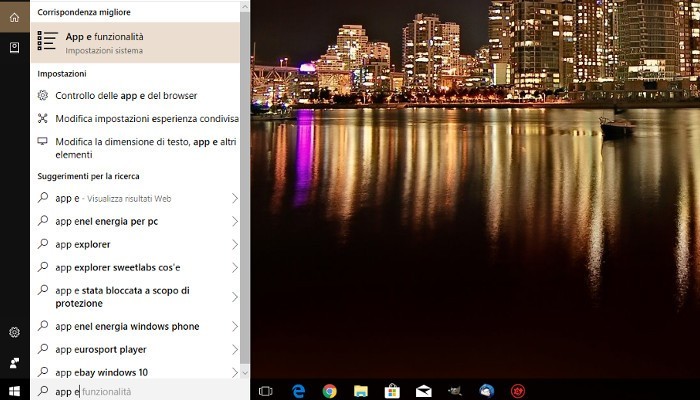
Naturalmente Windows offre già di default un comodo strumento che ci permette di visualizzare le applicazioni installate e procedere alla rimozione. Se volete raggiungere questo strumento senza troppi giri vi basta scrivere sulla barra di ricerca (nel caso abbiate Windows 10) “App e funzionalità“. Vi verrà suggerita automaticamente una funzione, basta cliccarci sopra e procedere alla rimozione dell’applicazione incriminata.
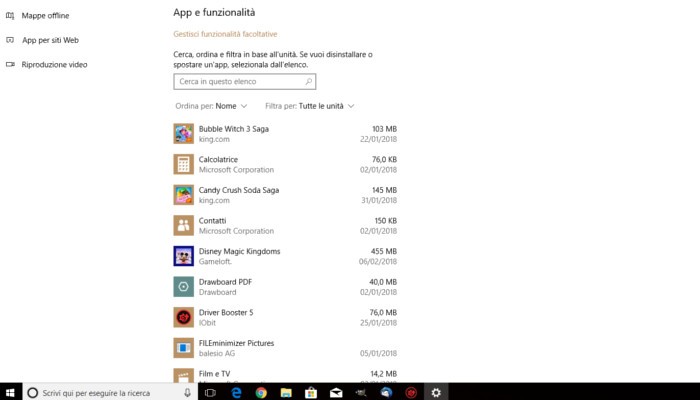
Avrete infatti davanti a voi, come mostrato nella foto sopra inserita, un elenco con tutte le app, quindi i programmi, presenti sul PC. Come disinstallare un programma da Windws tramite questa funzione? Niente di più semplice. Basta cliccare sull’applicazione interessata e cliccare sul tasto “Disinstalla” sotto riportato.
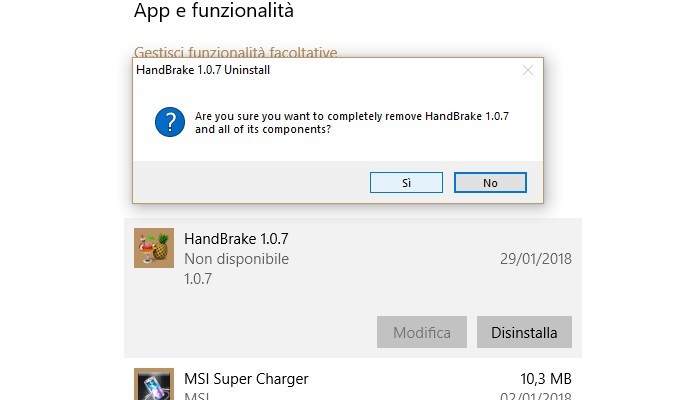
A questo punto inizierà la rimozione dell’applicazione e potrete andare avanti fin quando volete, ovviamente fate attenzione a ciò che rimuovete. Magari qualche app potrebbe esservi utile e non lo sapete, quindi occhio.
Rimozione da pannello di controllo
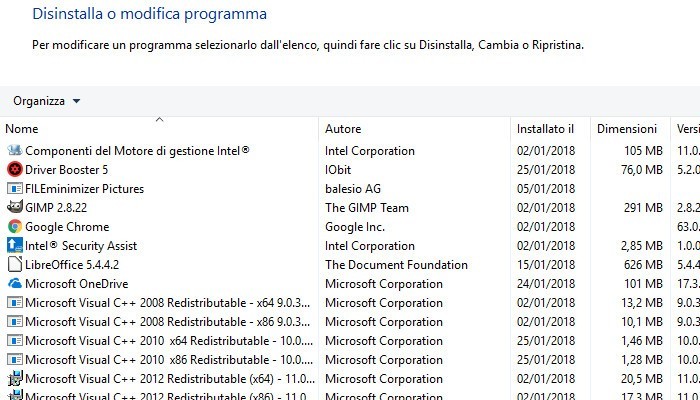
Per chi invece vuole utilizzare una soluzione alternativa c’è sempre il buon vecchio gestore applicazioni presente ormai da anni su Windows. Per raggiungere questa scheda basta digitare sulla barra di ricerca “Pannello di controllo“, cliccare poi su “Disinstalla n programma” sotto la voce “Programmi”, e da qui disinstallare le app che vogliamo. Avremo a disposizione una miriade di informazioni e per cancellare un programma basterà cliccarci sopra con il tasto sinistro e selezionare dalla casella sopra “Disinstalla/Cambia”.
Total Uninstall per Windows

Se le soluzioni tradizionali non sono state efficaci vogliamo consigliarvi questo programma: Total Uninstall. Si tratta di un’applicazione gratuita che permette di avere sotto controllo ogni tipo di applicazione presente sul sistema. Cliccando sul tasto “Analizza” l’applicazione farà una scansione scovando tutte le varie applicazioni presenti sul sistema operativo.
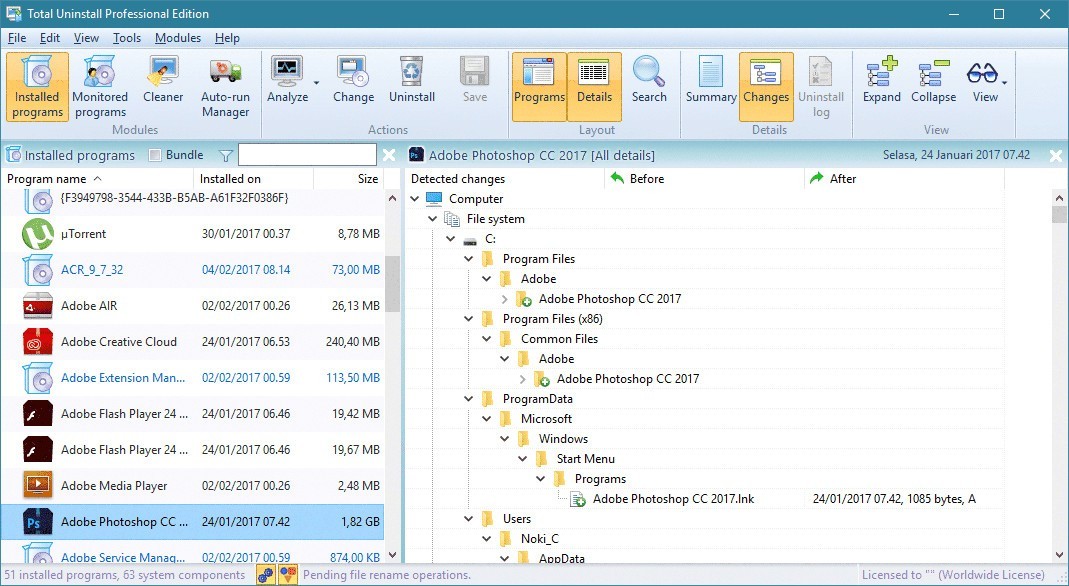
Una volta finita la scansione come disinstallare un programma da Windows usando l’app? Semplicissimo, basterà selezionarla e cliccare sul tasto “Disinstalla” presente in alto. Potremo andare ad eliminare ogni singola traccia del programma, compreso cartelle, file e chiavi di sistema che sono rimaste nel registro. Questa applicazione risulta davvero molto efficace anche contro quelle app che non vogliono “andarsene” anche dopo vari tentativi.
Naturalmente l’app è gratuita e per recuperarla vi basterà cliccare qui. Il download dovrebbe terminare velocemente, ma questo dipende naturalmente dalla qualità della vostra connessione ad internet. Più è veloce prima riuscirete ad eseguire il download. Per questa ragione vi consigliamo di verificare attraverso il nostro speedtest la qualità della vostra linea. Una volta terminato il download proseguite con l’installazione seguendo tutti i passi richiesti. Terminata avviatelo pure e procedere alla disinstallazione dei programmi inutili sul vostro sistema operativo.
La guida “Come disinstallare un programma da Windows” ti è stata utile? Bene! Di seguito troverai un link diretto per visualizzare tutte le nostre guide.


